En esta página, se describe cómo crear un almacén de datos y una app de búsqueda de Confluence Data Center en Gemini Enterprise.
Después de configurar tu fuente de datos y de importar datos por primera vez, puedes elegir la frecuencia con la que el almacén de datos se sincronizará con esa fuente.
Antes de comenzar
Antes de configurar la conexión, haz lo siguiente:
Verifica que tengas el permiso
Confluence Administratorpara recuperar la información de la lista de control de acceso (ACL).Instala el complemento Permission Accessor for Confluence Data Center. Este complemento proporciona extremos de REST a Gemini Enterprise. Estos extremos permiten que Gemini Enterprise recupere detalles de permisos de espacios, restricciones de contenido y direcciones de correo electrónico de usuarios con licencia. Luego, esta información se usa para garantizar que se apliquen los permisos correctos en la experiencia de búsqueda de Gemini Enterprise.
Publica un servicio de productor de Private Service Connect para tu instancia de Confluence Data Center. Para obtener más información sobre cómo usar Private Service Connect para conectar Gemini Enterprise a fuentes de datos alojadas por el usuario, consulta Introducción a las fuentes de datos alojadas por el usuario.
Crea un usuario de Confluence Data Center y configura los permisos
Para permitir que Gemini Enterprise obtenga datos de Confluence, debes crear un usuario nuevo y asignarle permiso de administrador. Esto se debe a que solo los administradores de Confluence pueden ver y administrar los permisos en todos los espacios.
Accede como administrador:
- Ve a tu sitio de dominio de Atlassian y abre la instancia de Confluence Data Center.
- Ingresa el nombre de usuario y la contraseña del administrador.
- Haz clic en Acceder.
Crea un usuario nuevo:
Cuando creas un almacén de datos, debes crear un usuario para obtener datos de la instancia de terceros.
- Haz clic en el ícono de configuración.
- Selecciona Administración de usuarios.
- Si se te solicita, ingresa las credenciales de administrador.
- En la página Administración, haz clic en Crear usuario.
- Ingresa la dirección de correo electrónico, el nombre completo, el nombre de usuario y la contraseña.
- Haz clic en Crear usuario.
Configura los permisos del usuario:
- En la página Administración de Confluence, navega a la pestaña Usuarios y seguridad y haz clic en Grupos.
- Busca el grupo
confluence-administratorsy agrega el usuario recién creado a este grupo.
Crea un almacén de datos de Confluence Data Center
Console
En la consola de Google Cloud , ve a la página Gemini Enterprise.
En el menú de navegación, haz clic en Almacenes de datos.
Haz clic en Crear almacén de datos.
En la página Selecciona una fuente de datos, desplázate o busca Confluence Data Center para conectar tu fuente externa.
Ingresa tu información de autenticación y haz clic en Continuar.
En la lista desplegable Tipo de destino, selecciona Público o Privado.
Si seleccionaste el tipo de destino Público, en URL del dominio, ingresa tu URL pública.
Si seleccionaste el tipo de destino Privado, ingresa la siguiente información:
Si la región de tu vinculación de servicio de Private Service Connect es diferente de la región de tu almacén de datos, selecciona Habilitar el acceso global a PSC.
En el caso de una instancia con URL de dominio, haz lo siguiente:
- Adjunto de servicio: Ingresa tu adjunto de servicio de Private Service Connect.
- Opcional: Nombre de dominio base: Ingresa tu dominio base.
- URL del dominio: Ingresa la URL de tu dominio.
- Opcional: Puerto de destino: Ingresa tu puerto de destino.
En el caso de una instancia sin URL de dominio, haz lo siguiente:
- Adjunto de servicio: Ingresa tu adjunto de servicio de Private Service Connect.
- Opcional: Puerto de destino: Ingresa tu puerto de destino.
Haz clic en Continuar.
Opcional: Opciones avanzadas: Selecciona y habilita Configuración de proxy y Configuración de SSL, si es necesario.
En Entidades para sincronizar, selecciona todas las entidades necesarias para la sincronización y haz clic en Continuar.
Selecciona la frecuencia de sincronización para la sincronización completa y la frecuencia de sincronización incremental para la sincronización incremental de datos. Para obtener más información, consulta Programas de sincronización.
Si deseas programar sincronizaciones completas independientes de los datos de identidad y de entidad, expande el menú en Sincronización completa y, luego, selecciona Opciones personalizadas.
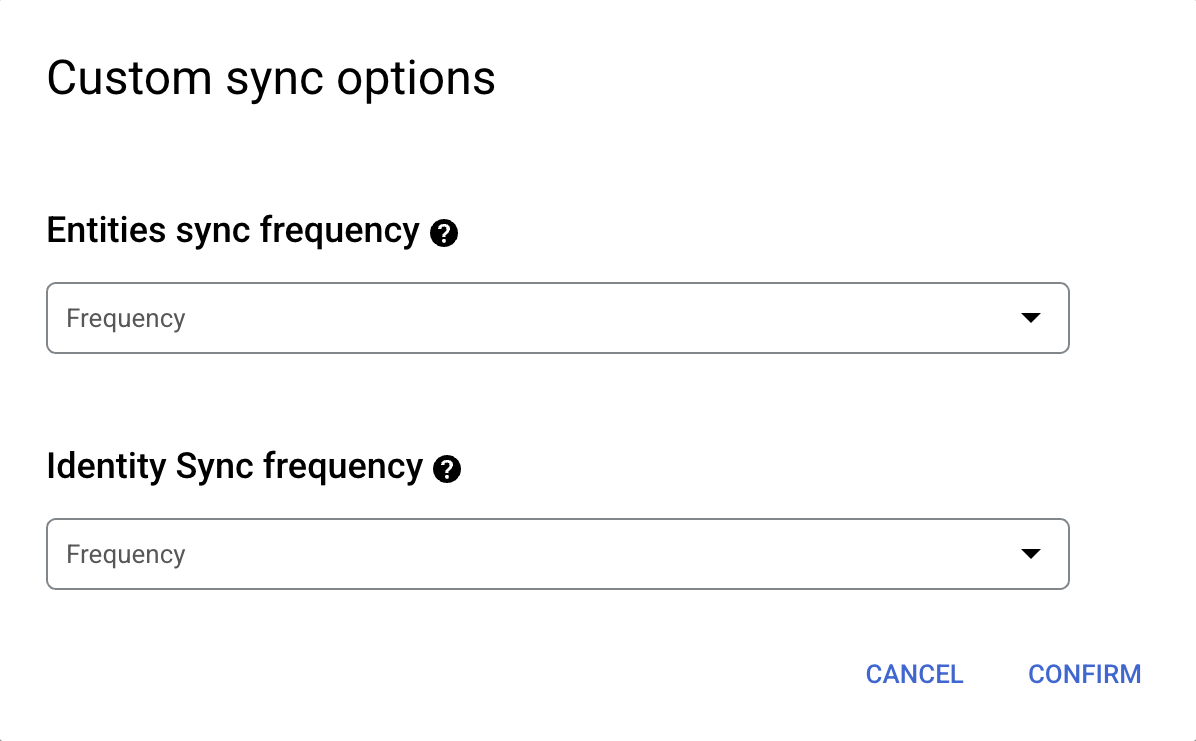
Configura programas independientes para la sincronización completa de entidades y de identidades. Selecciona una región para tu almacén de datos y, luego, ingresa un nombre para él.
Haz clic en Crear.
Si seleccionaste el tipo de destino Privado y configuraste tu servicio de productor de Private Service Connect para Aceptar conexiones para los proyectos seleccionados (aprobación explícita), haz lo siguiente:
En la consola de Google Cloud , ve a Servicios de red > Private Service Connect.
Haz clic en la pestaña Servicios publicados.
Haz clic en el nombre del servicio de Private Service Connect que corresponde a tu almacén de datos de Confluence Data Center.
En la sección Proyectos conectados, selecciona la casilla de verificación junto al proyecto del arrendatario de Gemini Enterprise para el almacén de datos y, luego, haz clic en Aceptar proyecto. El ID del proyecto del usuario de Gemini Enterprise termina en
-tp.
El estado del almacén de datos permanecerá como Creando hasta que aceptes la solicitud de conexión en la configuración de Private Service Connect. Después de que aceptes la solicitud de conexión, el estado del almacén de datos cambiará a Activo durante la próxima ejecución de la sincronización.
Para verificar el estado del almacén de datos y la actividad de transferencia, haz lo siguiente:
Navega al conector en la lista de almacén de datos y supervisa su estado hasta que cambie a Activo.
Después de que el estado del conector cambie a Activo, haz clic en la entidad requerida y confirma que se hayan transferido todas las entidades seleccionadas. El estado del almacén de datos pasa de Creando a Ejecutando cuando comienza la sincronización y cambia a Activo una vez que se completa la transferencia, lo que indica que el almacén de datos está configurado. Según el tamaño de tus datos, la transferencia puede tardar varias horas.
Próximos pasos
Para adjuntar tu almacén de datos a una app, crea una app y selecciona tu almacén de datos con los pasos que se indican en Crea una app de búsqueda.
Para obtener una vista previa de cómo aparecerán los resultados de la búsqueda después de configurar tu app y tu almacén de datos, consulta Cómo obtener resultados de la búsqueda. Si usaste el control de acceso de terceros, consulta Obtén una vista previa de los resultados de las apps con control de acceso de terceros.
Para habilitar las alertas del almacén de datos, consulta Configura alertas para almacenes de datos de terceros.

